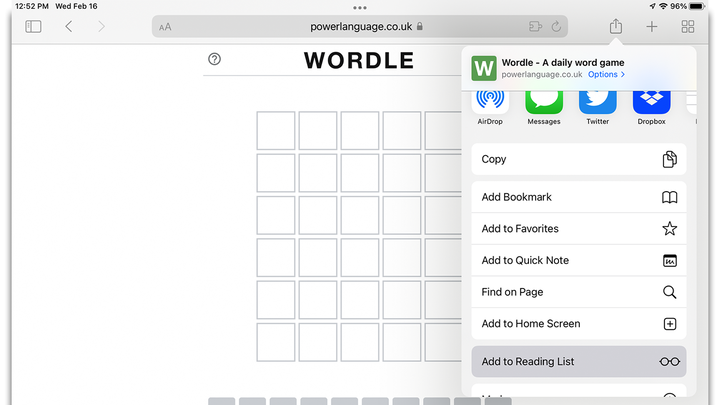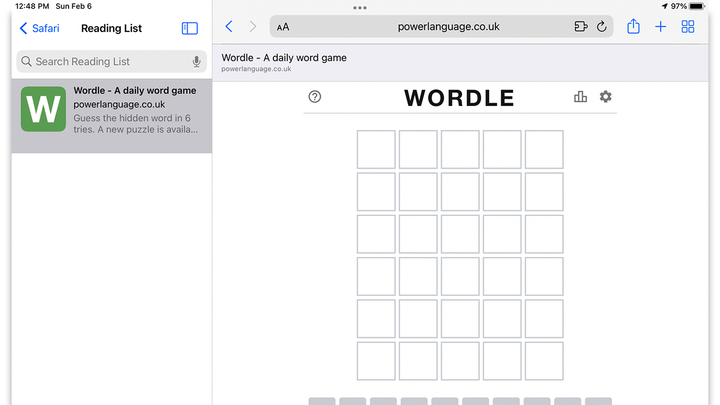Как сохранить «Wordle» в автономном режиме на iPhone или iPad
Тада Изображения/Shutterstock.com
Теперь, когда вы сохранили автономную версию Wordle на свой ПК или Mac, пришло время сохранить игру на устройстве iOS. Эта автономная версия Wordle будет обновляться новыми словами каждый день, даже если ваш iPhone или iPad никогда не подключался к Интернету.
Мы собираемся использовать забытую функцию iOS под названием «Список для чтения», чтобы сохранить автономную версию Wordle на вашем iPhone или iPad. Этот трюк работает как с браузером Safari, так и с браузером Chrome на iOS, и процесс настройки практически идентичен в каждом браузере.
Примечание. Сохранение Wordle на вашем компьютере позволит вам играть в игру бесплатно навсегда. Но если New York Times когда-нибудь поместит Wordle за платный доступ, автономная версия в вашем списке чтения для iOS может стать бесполезной. Ваш iPhone, iPad или Mac могут автоматически кэшировать любые изменения на веб-сайте (например, платный доступ), предотвращая бесплатное использование в автономном режиме.
Этот трюк просто позволяет вам играть в Wordle в автономном режиме на iPhone или iPad, что может пригодиться, если вы проводите много времени в самолетах или просто не хотите использовать мобильные данные. Тем не менее, я полагаю, что этот трюк навсегда сохранит Wordle, если вы навсегда отключите свое устройство iOS от Интернета.
Хотя в Google Chrome на Android есть список для чтения, он не сохраняет Wordle правильно. Насколько нам известно, простого способа играть в Wordle в автономном режиме на устройстве Android не существует.
Как сохранить «Wordle» для автономного использования на iOS
Эндрю Хайнцман
Вам не нужно быть ученым-ракетчиком, чтобы использовать функцию «Список для чтения» на iOS. По сути, это то же самое, что настроить закладку. Единственное отличие состоит в том, что элементы в вашем списке для чтения работают в автономном режиме, так как они кэшируются на вашем устройстве.
Чтобы добавить Wordle в список для чтения iOS, откройте веб-сайт Wordle в Chrome или Safari и нажмите кнопку «Поделиться» (квадрат со стрелкой). Затем выберите вариант «Добавить в список для чтения».
Вы закончили; вот и все! Автономная версия Wordle теперь доступна в вашем списке для чтения. Он также будет синхронизироваться со списком для чтения на всех других ваших продуктах Apple, если вы используете Safari и у вас включена синхронизация закладок iCloud.
Эндрю Хайнцман
Чтобы открыть список для чтения в Safari на iPhone, коснитесь значка закладок (буквально это книга) и выберите «Список для чтения». Тем, кто использует iPad, нужно коснуться квадратного значка в верхнем левом углу Safari, чтобы просмотреть закладки и список для чтения.
Пользователям Chrome на iPhone или iPad просто нужно нажать значок меню из трех точек в верхней или нижней части браузера. Затем выберите «Список для чтения» в раскрывающемся меню.
Я предлагаю отключить ваш iPhone или iPad от мобильных данных, чтобы проверить, правильно ли Wordle кэшируется в вашем списке для чтения. И если ваш список для чтения когда-нибудь решит удалить себя, вы можете повторить эти шаги снова или восстановить свой список для чтения из резервной копии iCloud.
Опять же, сохранение Wordle в списке для чтения не позволит вам вечно играть в игру бесплатно. Если вы не отключите свое устройство iOS на постоянной основе, оно может кэшировать любые изменения на веб-сайте Wordle, включая платный доступ или перенаправления. На момент написания вы можете навсегда сохранить Wordle только на компьютере.
(ч/т) Уэйн Блэк